时间:2022-08-07 07:56:35 作者:茁婧 来源:系统之家 1. 扫描二维码随时看资讯 2. 请使用手机浏览器访问: https://m.xitongzhijia.net/xtjc/20220807/247597.html 手机查看 评论 反馈
excel怎么筛选出自己想要的内容?最近有小伙伴们在后台私信小编关于excel的问题,想知道在制作的时候想要筛选出自己想要的内容,但不知道如何处理。还不清楚的也不用担心哦,小编在下面带来了excel表格进行自定义筛选教程,一起来看看吧。希望本篇教程可以给到你帮助呀!

excel表格进行自定义筛选教程:
1、首先,我们打开Excel文档,如下图片。
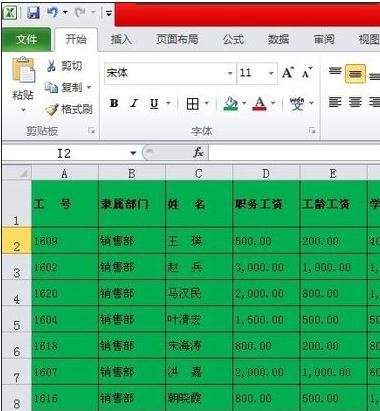
2、选择第一行要添加筛选的单元格,然后选择开始菜单下的“排序和筛选”(工具栏的右边),点击后,在下拉列表里选择“筛选”。
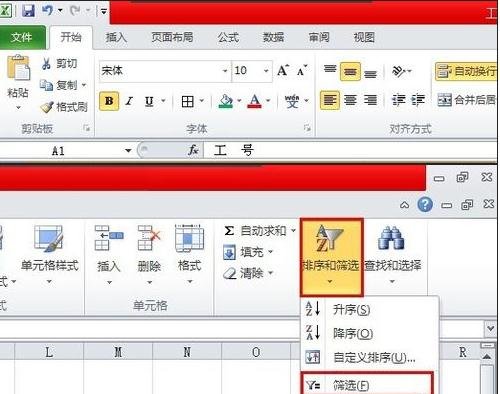
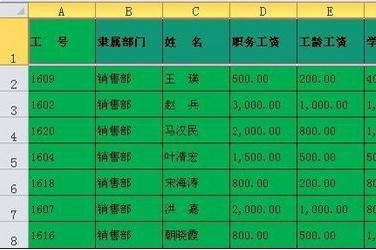
3、然后第一行的标题行都出现一个“三角形”图标,点击,然后我们可以看到筛选,然后在“搜索”栏里输入要筛选的信息即可(举例1601)再点确定即可。
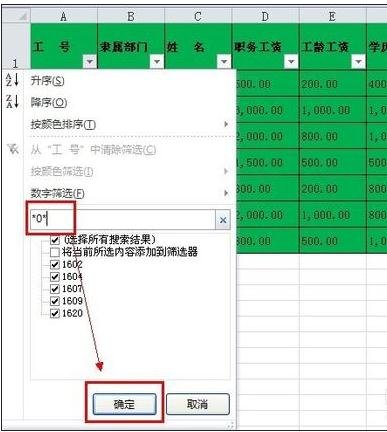
4、筛选结果如下,其它的数据将都被隐藏了,只显示筛选条件的信息。
5、同类筛选,当我们对某一资料数据不是很全面,或者是某一类数据有共同特征,下面我们来用“*”号来代替前的数据,如下筛选。
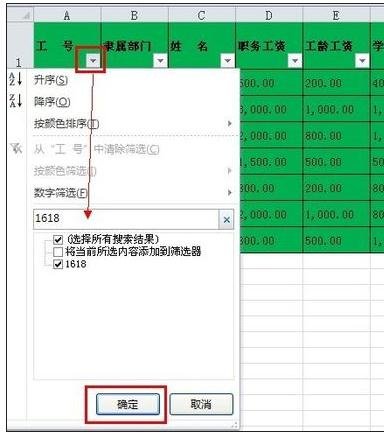
6、显示的结果如下,出现工号含有“0”数字的数据。
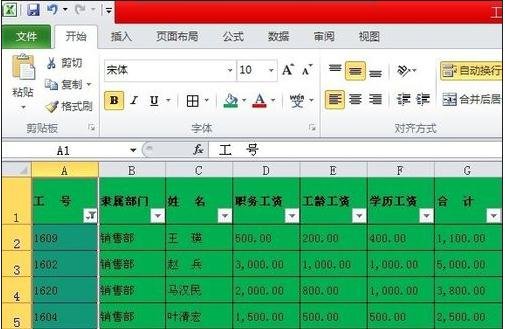
7、自定义筛选,我们比如对“职务工资”进行筛选,同样操作,点筛选符号,再点“文本筛选”选择已有的条件,或者点自定义也可以。如下图所示。
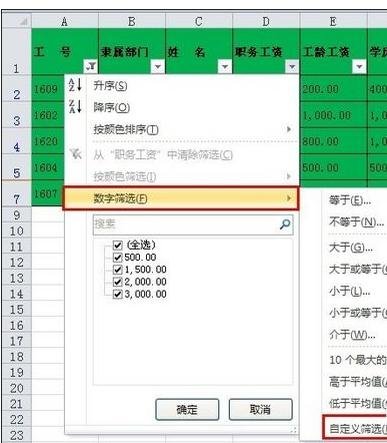

8、显示的结果如下,出现职务工资大于或等于2000的数据。
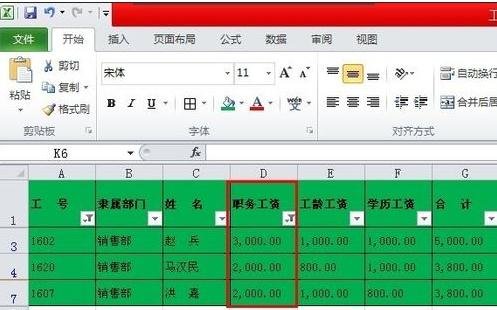
发表评论
共0条
评论就这些咯,让大家也知道你的独特见解
立即评论以上留言仅代表用户个人观点,不代表系统之家立场